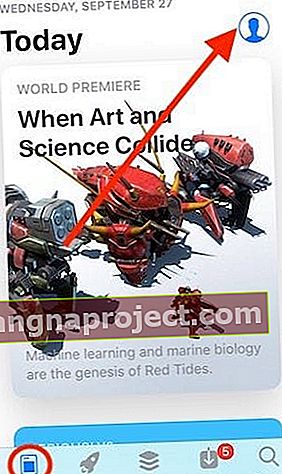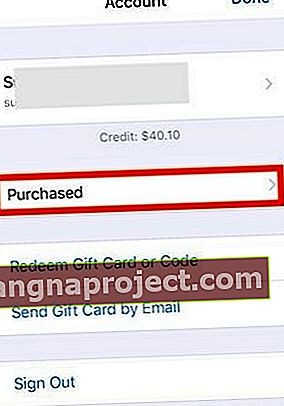Не можете знайти попередні покупки додатків після оновлення до iOS 11? Здається, iOS 11 зробив усі ваші покупки невидимими? Досить багато користувачів важко знаходять свої програми для покупок в iOS 11 App Store. Хороша новина полягає в тому, що вкладка «Придбане» в iOS 11 App Store не зникла, вона просто переміщена!
Apple не тільки повністю переробила App Store в iOS, але й повністю видалила програми з iTunes 12.7.
Дотримуйтесь цих коротких порад, щоб знайти всі покупки своїх додатків у магазині iOS 11 App Store
- Торкніться Деталі вашого облікового запису в App Store і торкніться опції Придбане
Що сталося з вкладкою "Придбання"?
У попередніх версіях iOS (iOS 10 і раніше) було легко знайти всі придбані раніше програми на нижній панелі вкладок App Store або у списку оновлень програм. Але з iOS 11 все інакше.
Багато разів вам потрібна можливість повторного завантаження раніше придбаних програм. Ця опція все ще існує, але навігація для перегляду придбаних програм змінилася в iOS 11.
Як знайти придбані програми в iOS 11 App Store
- Щоб отримати доступ до раніше придбаних програм, натисніть App Store, щоб відкрити його.
- Потім натисніть на вкладку Сьогодні в крайній лівій частині меню внизу
- Або торкніться будь-якої вкладки App Store, крім вкладки пошуку
- Потім натисніть на піктограму облікового запису користувача у верхньому правому куті екрана. Значок може виглядати як знімок голови людини (як у прикладі вище), або це може бути зображення, яке ви завантажили, щоб ідентифікувати вас.
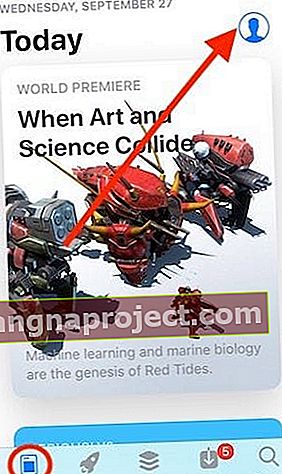
- Тепер отримайте доступ до раніше придбаних програм із опції Придбано в цьому меню. Тут відображаються всі ваші покупки, а також усі придбані вами програми, а також програми із сімейних покупок, якщо це можливо.
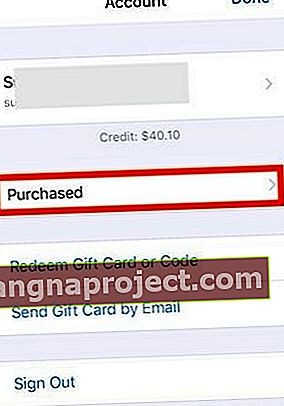
Прокрутіть список придбаних програм або введіть назву програми на панелі пошуку, щоб знайти конкретну програму.
Хочете приховати придбання програми?
Якщо ви ділитеся пристроєм із подружжям, батьком чи другом або використовуєте пристрій компанії і хочете приховати деякі покупки додатків від будь-яких сторонніх очей, це простий спосіб зробити це!
Знайдіть відповідну програму, а потім просто проведіть пальцем ліворуч по ній, а потім торкніться червоної кнопки Приховати - все! 
І щоб ви знали, приховування програми не скасовує її підписку!
Перезавантажте приховані програми для iOS
- Відкрийте додаток App Store, а потім торкніться Сьогодні
- Торкніться значка облікового запису користувача, а потім - ідентифікатора Apple
- Введіть свій пароль Apple ID за запитом (або Touch ID / Face ID)
- Прокрутіть та торкніться Приховані покупки (під iTunes у розділі Хмара)
- Знайдіть програму, яку потрібно повторно завантажити, і торкніться значка хмари
Як редагувати / видалити ящик програми iMessage у iOS 11
Говорячи про App Store, багатьом користувачам трохи важко підлаштуватися під новий макет iMessage. IMessage показує ящик програм із клавіатурою.
Якщо вам не подобається панель програм додатків, ви можете просто вимкнути її, натиснувши та утримуючи піктограму програми, як показано нижче. Це видалить його з екрана iMessage.
Ви також можете налаштувати програму додатків. Прокрутіть шухляду додатків ліворуч і натисніть «…». (Більше). 
Далі натисніть кнопку Редагувати у верхньому правому куті екрана. Тут ви можете видалити різні програми із вибраного. Коли ви видалите їх усіх, на екрані з’явиться піктограма App Store та ще (…) внизу екрана
Ми сподіваємось, що ви знайшли ці короткі поради корисними!